- Parte 1. Cómo bloquear aplicaciones en iPhone con contraseña usando Face o Touch ID
- Parte 2. Cómo bloquear aplicaciones en iPhone con contraseña a través del tiempo de pantalla
- Parte 3. Cómo bloquear aplicaciones en iPhone con contraseña mediante acceso guiado
- Parte 4. Consejo adicional: cómo eliminar la contraseña en el iPhone
- Parte 5. Preguntas frecuentes sobre cómo bloquear aplicaciones en iPhone con contraseña
Desbloquee el ID de Apple, elimine la contraseña de la pantalla, omita el tiempo de pantalla.
- Desbloquear ID de Apple
- Omitir el bloqueo de activación de iCloud
- Herramienta de desbloqueo de Doulci iCloud
- Desbloquear Fábrica iPhone
- Bypass iPhone Passcode
- Restablecer contraseña de iPhone
- Desbloquear ID de Apple
- Desbloquear iPhone 8 / 8Plus
- Eliminación de bloqueo de iCloud
- Desbloqueo de iCloud Deluxe
- Bloqueo de pantalla iPhone
- Desbloquear iPad
- Desbloquear iPhone SE
- Desbloquear iPhone Tmobile
- Eliminar contraseña de ID de Apple
Guía eficiente sobre cómo bloquear aplicaciones en iPhone con contraseña
 Actualizado por Lisa ou / 26 dic, 2023 16:30
Actualizado por Lisa ou / 26 dic, 2023 16:30¡Buen día! ¿Alguien sabe cómo bloquear aplicaciones en iPhone con contraseña? Algunas aplicaciones de mi dispositivo, como Messenger, Twitter, Instagram, etc., contienen mensajes personales con mis seres queridos, amigos, compañeros de clase, colegas y más. Por lo tanto, quiero bloquear las aplicaciones para mantener nuestras conversaciones privadas, pero no tengo los conocimientos suficientes. ¿Puede ayudarme alguien, por favor?
Cada dispositivo tiene la capacidad de instalar varias aplicaciones utilizadas para diferentes propósitos. Puede ser para mensajes como el escenario anterior, transmisión de video, transmisión de música, edición, etc. El punto es que cada aplicación contiene datos que pueden ser demasiado personales para compartirlos con otros. Por lo tanto, es comprensible que desee bloquearlos para evitar el acceso no autorizado.
Por otro lado, puede que te sientas incómodo cuando otras personas toman prestado tu iPhone, por lo que bloquear las aplicaciones que más aprecias es la solución que se te ocurre. Dicho esto, estas son las estrategias más confiables para bloquear las aplicaciones en tu iPhone con una contraseña. Cada parte contiene información e instrucciones útiles para ayudarle a realizar los procedimientos con éxito y facilidad.
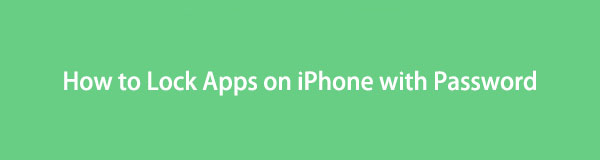

Lista de Guías
- Parte 1. Cómo bloquear aplicaciones en iPhone con contraseña usando Face o Touch ID
- Parte 2. Cómo bloquear aplicaciones en iPhone con contraseña a través del tiempo de pantalla
- Parte 3. Cómo bloquear aplicaciones en iPhone con contraseña mediante acceso guiado
- Parte 4. Consejo adicional: cómo eliminar la contraseña en el iPhone
- Parte 5. Preguntas frecuentes sobre cómo bloquear aplicaciones en iPhone con contraseña
Parte 1. Cómo bloquear aplicaciones en iPhone con contraseña usando Face o Touch ID
Un Face o Touch ID es el bloqueo de aplicaciones de iPhone más sencillo. Como eres usuario de iPhone, debes saber que son los bloqueos principales que puedes configurar en el dispositivo. Solo depende de tu modelo de iPhone si puedes configurar un Face ID o un Touch ID. Mientras tanto, espere que este sea el más fácil de navegar entre los otros métodos de bloqueo de aplicaciones. Por lo tanto, si es un nuevo usuario de iOS, esta será la estrategia perfecta y más conveniente de comprender y realizar. Sin embargo, no tiene las funciones avanzadas que puedes encontrar en otros.
Preste atención a las cómodas instrucciones a continuación para comprender cómo bloquear aplicaciones en iPhone con contraseña usando Face o Touch ID:
Paso 1Elige la Ajustes en la pantalla de inicio, luego desplácese por su interfaz hasta que vea el Face ID y contraseña pestaña. Tóquelo e ingrese su contraseña para acceder a la opción.
Paso 2Bajo la Usar identificación facial para sección, seleccione la Otras aplicaciones pestaña para ver las aplicaciones de tu iPhone. Luego, mueva el control deslizante de las aplicaciones que desea bloquear con Face o Touch ID.
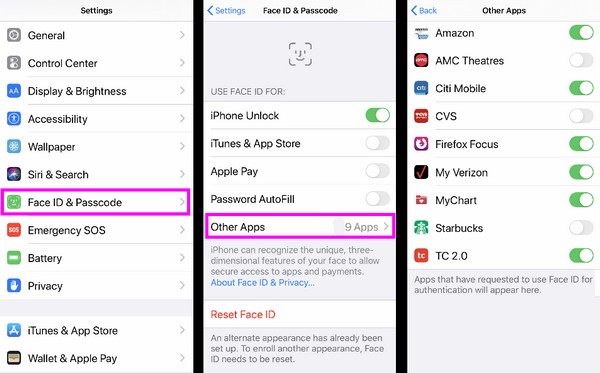
FoneLab lo ayuda a desbloquear la pantalla del iPhone, elimina el ID de Apple o su contraseña, elimina el tiempo de pantalla o el código de restricción en segundos.
- Te ayuda a desbloquear la pantalla del iPhone.
- Elimina la ID de Apple o su contraseña.
- Elimine el tiempo de pantalla o el código de restricción en segundos.
Parte 2. Cómo bloquear aplicaciones en iPhone con contraseña a través del tiempo de pantalla
Screen Time es una función de restricción en el iPhone que le permite bloquear y limitar el uso de una aplicación en el dispositivo. Por ejemplo, si habilita Screen Time en una determinada aplicación, puede establecer el límite de tiempo en el que puede usarla. Cuando finalice el tiempo que configuró, se bloqueará automáticamente. Por lo tanto, es muy efectivo cuando alguien toma prestado tu iPhone y solo quieres prestárselo por un tiempo limitado. Mientras tanto, esta función también le informa sobre el uso de su aplicación.
Siga el sencillo proceso a continuación para dominar cómo bloquear aplicaciones en iPhone con una contraseña a través de Screen Time:
Paso 1CONOCE NUESTRO Ajustes, luego toque <div style="font-size:12px; line-height:1em;">El tiempo<br>DE PANTALLA</div> de la lista de opciones. Elegir Límites de la aplicación > Agregar límite para ver las aplicaciones, categorías y sitios web de su iPhone en la siguiente pantalla.
Paso 2Puede seleccionar Todas las aplicaciones y categorías o elija las aplicaciones que desea bloquear individualmente. Luego, golpea Siguiente para establecer su límite de tiempo preferido para las aplicaciones y habilitar la contraseña para bloquearlas correctamente.
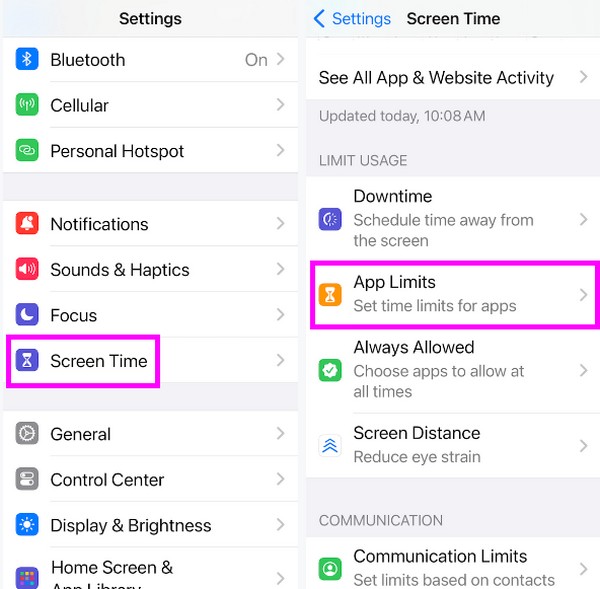
Parte 3. Cómo bloquear aplicaciones en iPhone con contraseña mediante acceso guiado
Aparte del método anterior, el acceso guiado es otra función del iPhone para bloquear las aplicaciones de su dispositivo. Puedes navegar por esto cuando alguien toma prestado tu dispositivo, pero no quieres que acceda a otras aplicaciones excepto la que usa. Al habilitar las funciones, todas sus aplicaciones se bloquearán y la que esté actualmente en uso será la única aplicación a la que podrá acceder el prestatario. Por lo tanto, es más ventajoso que el método básico de la primera parte.
Siga los sencillos pasos que se indican a continuación para determinar cómo bloquear aplicaciones en un iPhone con contraseña mediante acceso guiado:
Paso 1Diríjase a Ajustes y proceda inmediatamente a la sección Accesibilidad. Luego, toque Acceso guiadoy luego mueva su control deslizante para habilitar la función. A continuación, elija el Configuración de contraseña pestaña y establezca la contraseña deseada tocando Establecer código de acceso de acceso guiado.
Paso 2Debe ingresar la contraseña dos veces para confirmar el bloqueo. A continuación, cambie el ID de la cara función, luego inicie la aplicación que permite que alguien use. Por último, presione tres veces el Lado botón, luego toque Acceso guiado > Inicio.
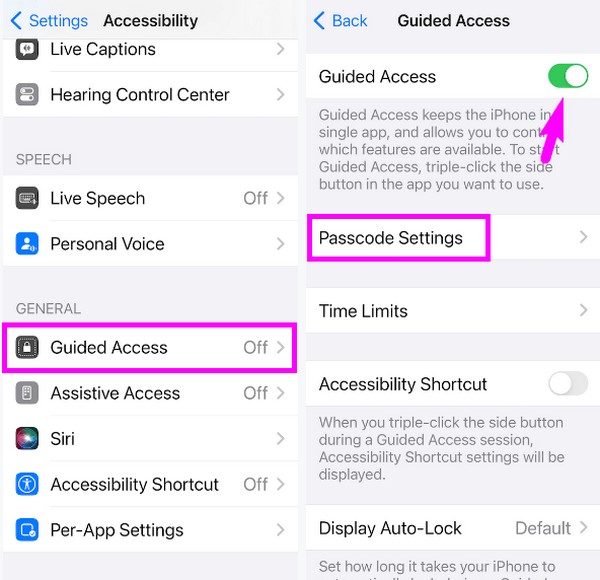
Parte 4. Consejo adicional: cómo eliminar la contraseña en el iPhone
Por otro lado, consulta este programa de bonificación, Desbloqueador de FoneLab iOS, que puede resultar útil cuando te bloqueas en tu iPhone u otro dispositivo iOS. Funciona en un tocar ID, Face ID, Screen Time, Apple ID y más bloqueos o contraseñas en un iPhone. Por lo tanto, si de repente olvida la contraseña para desbloquear su dispositivo o aplicaciones cifradas, puede instalar rápidamente este programa y evitar el problema de bloqueo en un iPhone, iPad o iPod Touch.
FoneLab lo ayuda a desbloquear la pantalla del iPhone, elimina el ID de Apple o su contraseña, elimina el tiempo de pantalla o el código de restricción en segundos.
- Te ayuda a desbloquear la pantalla del iPhone.
- Elimina la ID de Apple o su contraseña.
- Elimine el tiempo de pantalla o el código de restricción en segundos.
FoneLab iOS Unlocker ofrece una interfaz sencilla con etiquetas simples para cada función. De esta manera, puedes navegar suavemente por las opciones sin sentirte abrumado por los pequeños aspectos técnicos del desbloqueo. Mientras tanto, esta herramienta es compatible con varios modelos de iPhone, como iPhone 15, iPhone 14, iPhone 13 y más. También es compatible con iOS 17 y versiones anteriores.
Identifique el sencillo procedimiento a continuación como patrón para eliminar una contraseña en iPhone con Desbloqueador de FoneLab iOS:
Paso 1Abra el sitio oficial de FoneLab iOS Unlocker en un navegador y obtenga su instalador a través de Descargar gratis pestaña. Cuando esté guardado, acceda al archivo para navegar por la instalación en unos momentos. El programa estará disponible para iniciarse en breve, así que inícielo para ejecutar el desbloqueo.
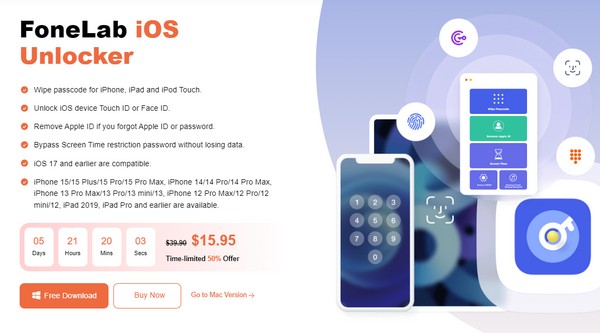
Paso 2Cuando las funciones de desbloqueo se muestren en la interfaz principal, seleccione la opción <div style="font-size:12px; line-height:1em;">El tiempo<br>DE PANTALLA</div> Caja o cualquier opción según su necesidad. Luego, conecte un cable USB que funcione a sus dispositivos para conectarlos. Después, presione el Inicio botón en la interfaz.
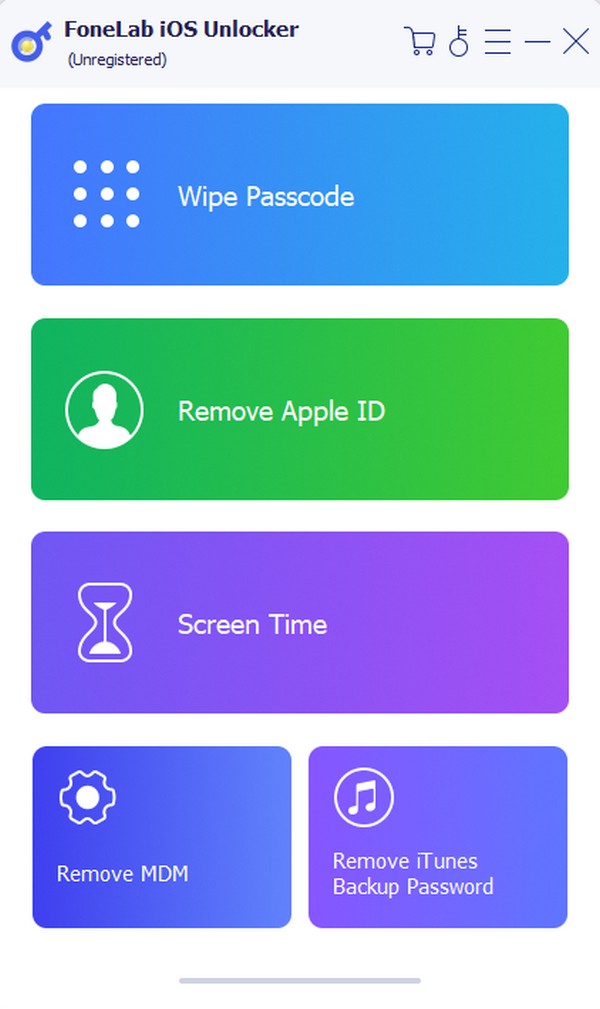
Paso 3Asegure su Buscar mi iPhone está desactivado, luego use el Código de acceso de restricciones en la siguiente pantalla para eliminar la contraseña de su iPhone.
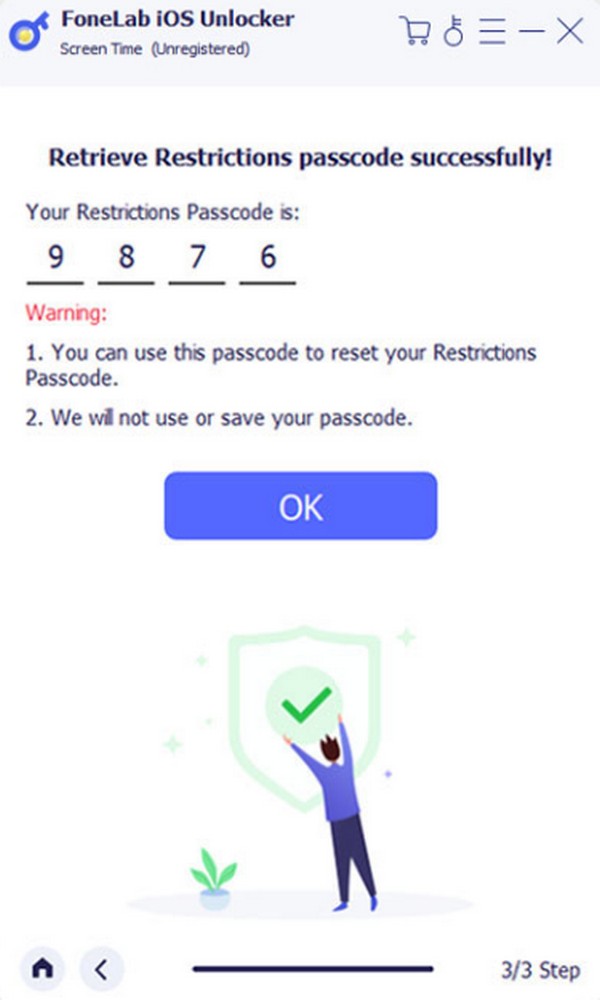
FoneLab lo ayuda a desbloquear la pantalla del iPhone, elimina el ID de Apple o su contraseña, elimina el tiempo de pantalla o el código de restricción en segundos.
- Te ayuda a desbloquear la pantalla del iPhone.
- Elimina la ID de Apple o su contraseña.
- Elimine el tiempo de pantalla o el código de restricción en segundos.
Parte 5. Preguntas frecuentes sobre cómo bloquear aplicaciones en iPhone con contraseña
Pregunta 1. ¿Puedo ocultar aplicaciones en mi iPhone?
Sí tu puedes. Además de bloquear las aplicaciones con una contraseña, ocultarlas evita el acceso no autorizado. Simplemente mantenga presionada la aplicación que desea ocultar y luego elija la opción para eliminarla de la pantalla de inicio. Entonces, no será visible para nadie que tome prestado su iPhone.
Pregunta 2. ¿Puedes bloquear las fotos en un iPhone?
Sí. Bloquear las fotos en un iPhone es posible a través de la aplicación Notas. Si pones la imagen en una nota, puedes bloquear la nota con una contraseña, bloqueando también la foto.
FoneLab lo ayuda a desbloquear la pantalla del iPhone, elimina el ID de Apple o su contraseña, elimina el tiempo de pantalla o el código de restricción en segundos.
- Te ayuda a desbloquear la pantalla del iPhone.
- Elimina la ID de Apple o su contraseña.
- Elimine el tiempo de pantalla o el código de restricción en segundos.
Gracias por probar nuestras técnicas recomendadas en este artículo. Garantizamos una alta tasa de éxito, ya que cada parte de esta publicación fue investigada y probada a fondo.
